Concede permisos o comprueba la configuración de la aplicación
- NZXT CAM, un software ampliamente utilizado, no funciona a la perfección y, a menudo, no funciona para los usuarios.
- El problema surge debido a configuraciones de aplicaciones mal configuradas o programas de terceros que desencadenan conflictos.
- Para arreglar las cosas, incluya NZXT CAM en la lista blanca en el firewall, ejecútelo como administrador o borre el caché de la aplicación, entre otras soluciones.
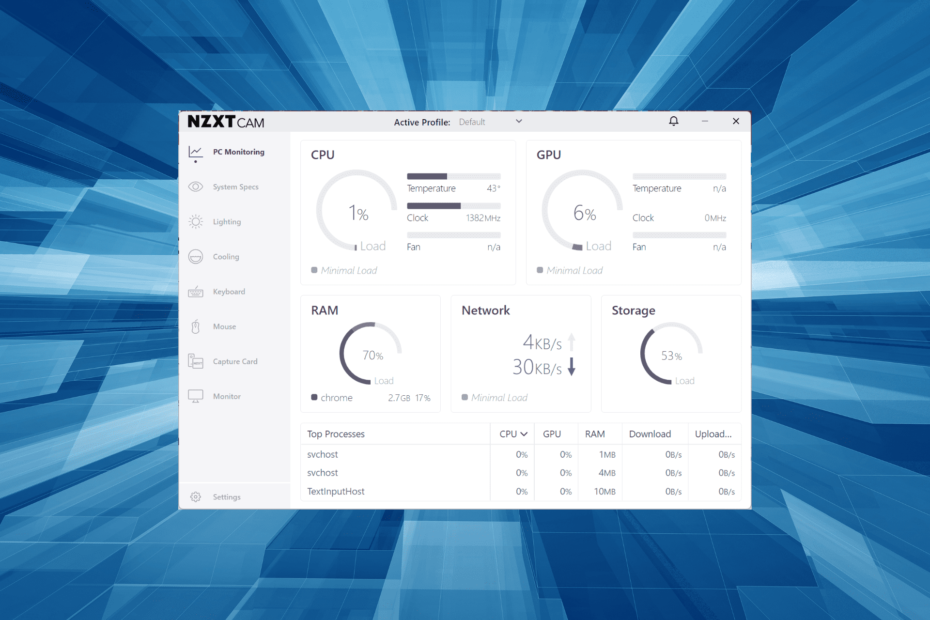
XINSTALAR HACIENDO CLIC EN EL ARCHIVO DE DESCARGA
- Descarga Fortect e instálalo en tu computadora
- Inicie el proceso de escaneo de la herramienta. para buscar archivos corruptos que son la fuente de su problema.
- Haga clic derecho en Iniciar reparación para que la herramienta pueda iniciar el algoritmo de fijación.
- Fortect ha sido descargado por 0 lectores este mes.
NZXT es un Software de monitoreo de rendimiento de PC muchos en todo el mundo confían. Presenta toda la información vital para mantener las cosas en buen estado de salud y ayuda a los usuarios. encontrar las especificaciones del sistema. Pero para algunos, NZXT CAM no funciona.
El problema se presenta en varias formas para diferentes usuarios. Para algunos, NZXT CAM no se abre, otros descubrieron que no muestra la temperatura de la GPU y, para algunos, la aplicación no muestra la velocidad del ventilador. ¡Sigue leyendo para aprender sobre el problema y las soluciones que funcionan!
¿Por qué mi cámara NZXT no funciona?
Estas son las razones principales por las que enfrenta problemas con NZXT CAM:
- Configuraciones de aplicaciones mal configuradas: Si NZXT CAM se inicia correctamente, pero falta la información vital, es probable que la configuración de la aplicación esté mal configurada o no esté configurada para mostrar la parámetros críticos del sistema.
- Programas de terceros que desencadenan conflictos: Para algunos usuarios, los programas de terceros en la PC entraban en conflicto con el funcionamiento de NZXT CAM.
- Caché de aplicaciones dañadas: Otra razón por la que la aplicación NZXT CAM se atasca al cargar es el caché corrupto, que debe borrarse.
- Instalación incorrecta: En caso de que la CAM NZXT no funcione desde que la instaló, existe la posibilidad de que el proceso de instalación haya tenido un problema.
¿Qué puedo hacer cuando la CAM NZXT no funciona?
Antes de continuar, prueba primero estos trucos rápidos:
- Reinicia la computadora.
- Deshabilite cualquier antivirus de terceros instalado en la PC.
- Verifique si el el cortafuegos está bloqueando la aplicación, y si ese es el caso, incluya NZXT CAM en la lista blanca.
En caso de que ninguno funcione, diríjase a las soluciones que se enumeran a continuación.
1. Ejecute NZXT CAM como administrador
- Haga clic derecho en el lanzador NZXT CAM y seleccione Propiedades.
- Ahora, ve a la Compatibilidad pestaña, luego marque la casilla de verificación para Rn este programa como administradory haga clic en DE ACUERDO para guardar los cambios.
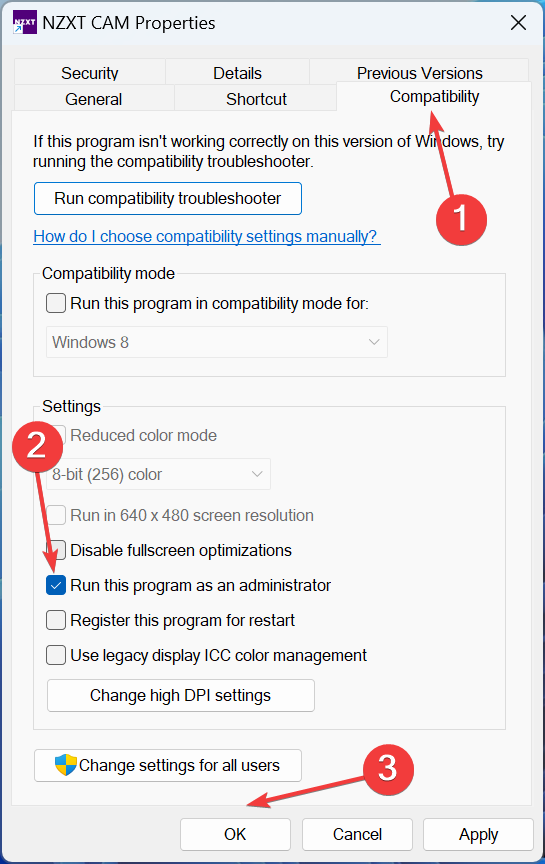
Una aplicación que muestra especificaciones vitales del sistema necesita privilegios administrativos para recopilar los datos. Entonces, simplemente configure la CAM NZXT aplicación para ejecutar siempre como administradory verifique si todavía no funciona.
2. Reconfigurar la configuración de la aplicación
- Lanzamiento LEVA NZXTy haga clic en Ajustes.
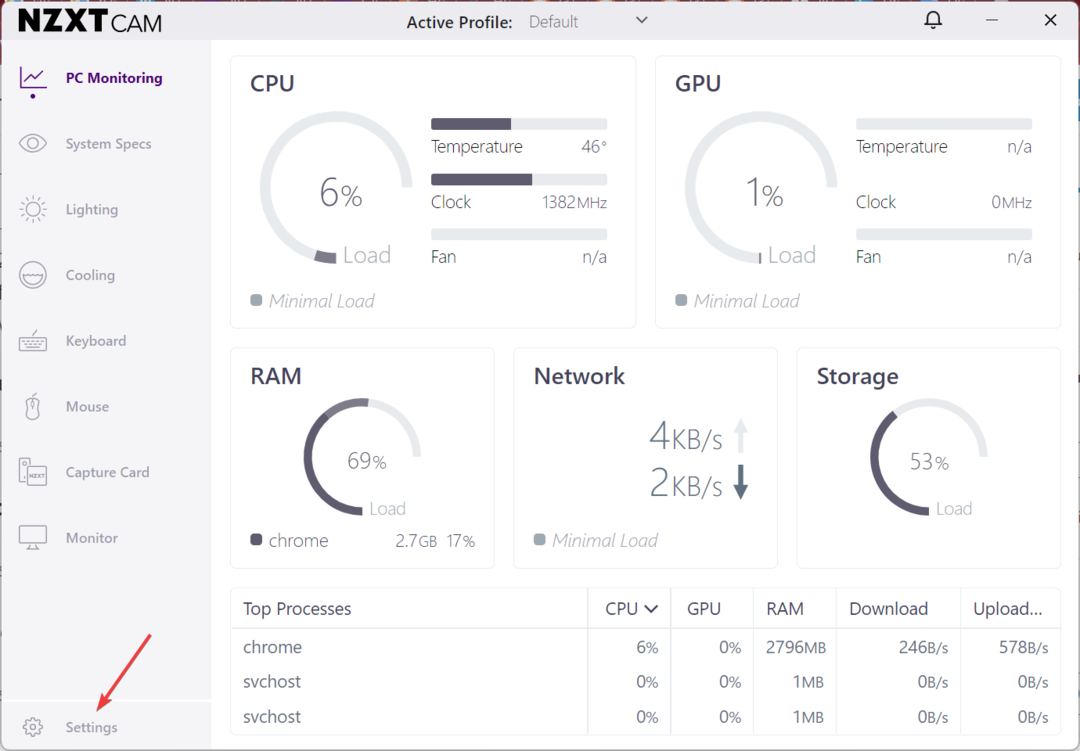
- Ahora, verifique que el Inicie NZXT CAM al inicio de Windows casilla de verificación está marcada.
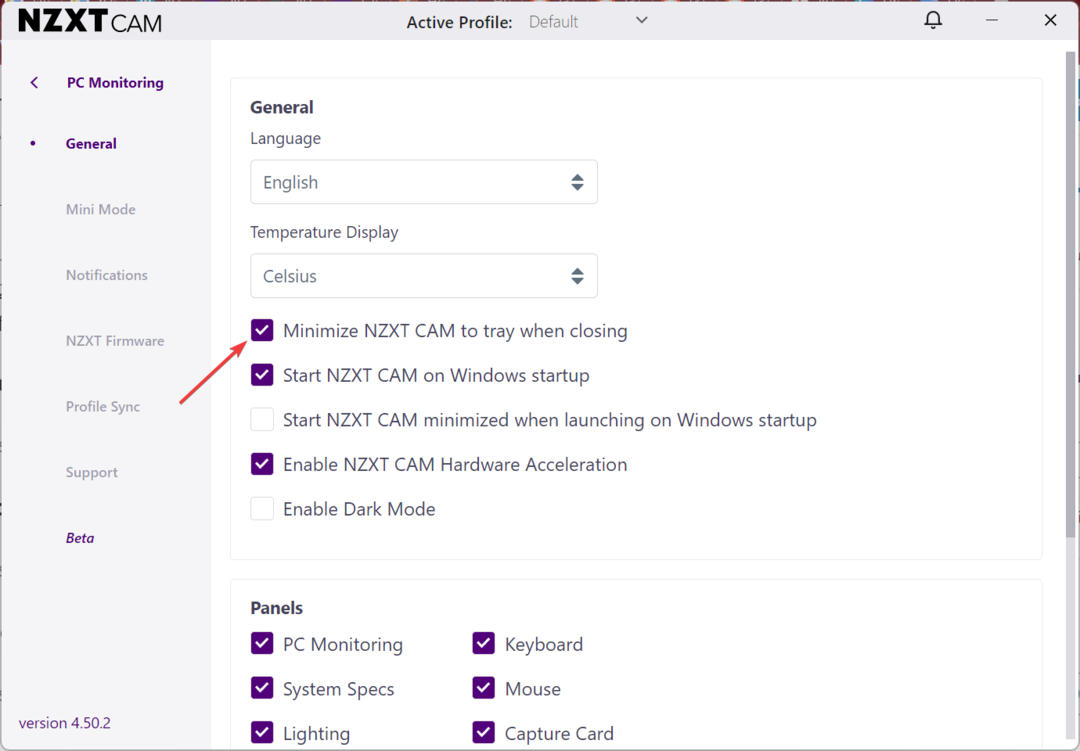
- Desplácese hacia abajo y asegúrese de que el Monitoreo de PC opción bajo Paneles está chequeado.
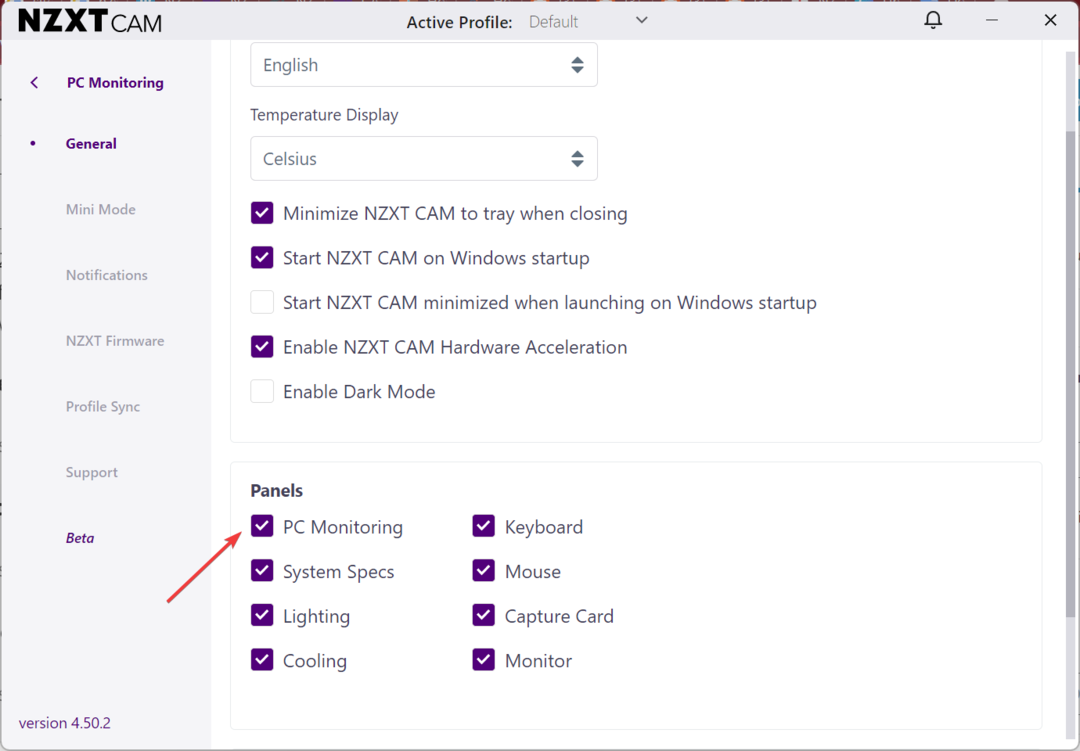
Muchos usuarios descubrieron que NZXT CAM no se abre al inicio ni muestra información vital. Ambos se pueden arreglar desde la configuración de la aplicación integrada. Además, asegúrese de tener NZXT CAM establecer como una aplicación de inicio en Windows 11.
3. Eliminar el caché de la aplicación
- Reinicie la computadora para finalizar cualquier proceso de aplicación relacionado.
- Prensa ventanas + R abrir Correr, tipo %datos de aplicación% en el campo de texto y pulsa Ingresar.
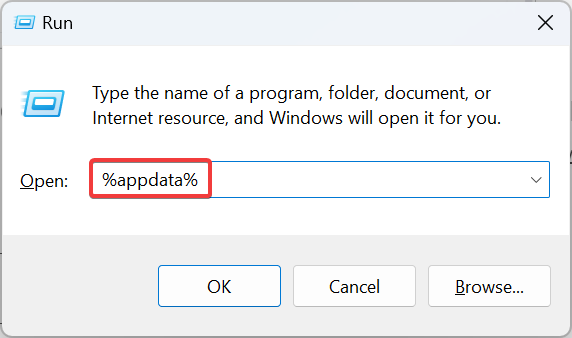
- Selecciona el LEVA NZXT carpeta y golpe Borrar para quitarlo
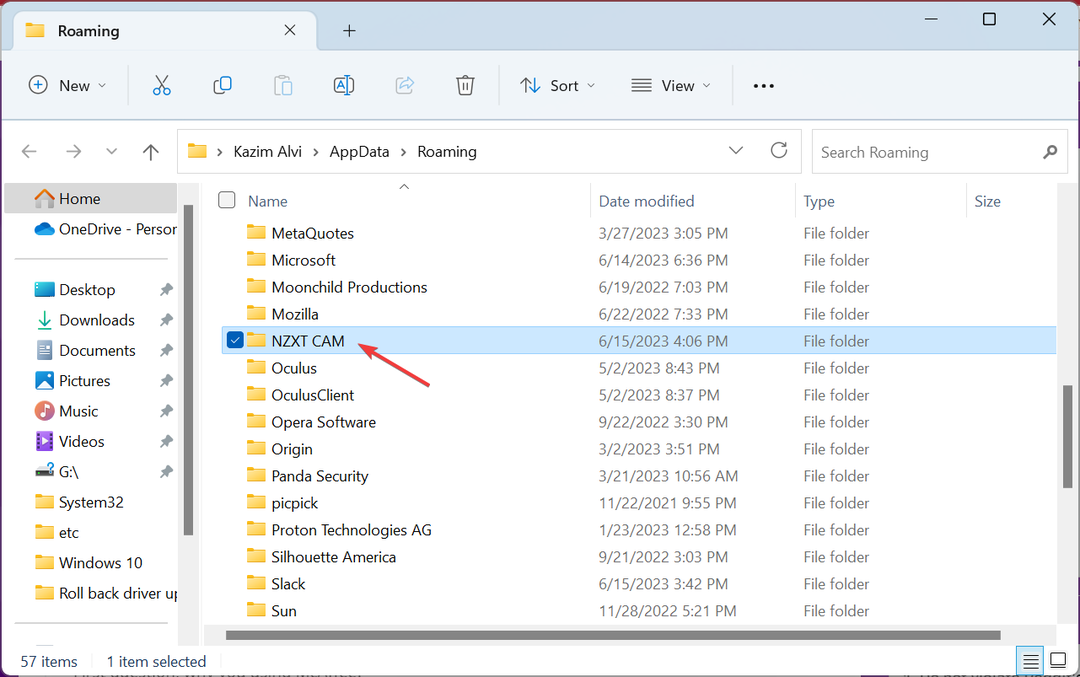
- Elija la respuesta adecuada en el mensaje de confirmación.
- Nuevamente, reinicie la PC y luego inicie la aplicación.
Consejo de experto:
PATROCINADO
Algunos problemas de la PC son difíciles de abordar, especialmente cuando se trata de archivos y repositorios del sistema perdidos o dañados de su Windows.
Asegúrese de usar una herramienta dedicada, como Fortalecer, que escaneará y reemplazará sus archivos rotos con sus versiones nuevas de su repositorio.
Muchos usuarios confirmaron que eliminar el caché de la aplicación solucionó las cosas cuando NZXT CAM no funcionaba en Windows. Es posible que tenga que reconfigurar algunas configuraciones más tarde, pero vale la pena el esfuerzo.
4. Descargue los redistribuibles de Visual C++
- Ir a Sitio web oficial de Microsofty descarga todas las últimas Redistribuibles de Microsoft Visual C++.
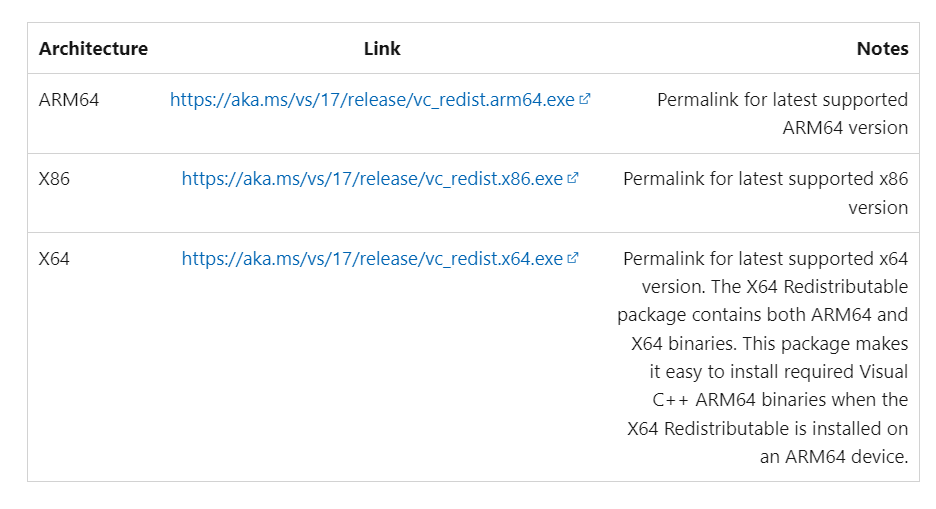
- Una vez descargado, ejecute la configuración y siga las instrucciones para completar la instalación.
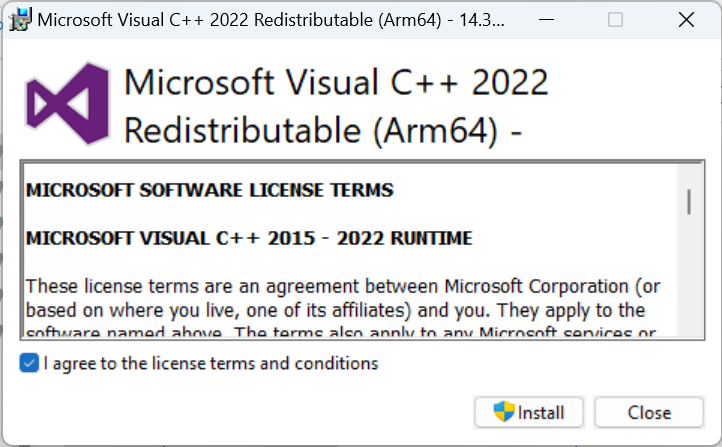
Cuando NZXT CAM deja de funcionar, la culpa podría ser de los redistribuibles. Aunque estos están presentes en la mayoría de las PC, un archivo corrupto a menudo puede desencadenar errores. Durante la descarga, asegúrese de obtener todos los paquetes redistribuibles de Visual C++.
- Corrección: La excepción Excepción de software desconocido (0xe0000008)
- DaVinci Resolve no abre o falla: cómo solucionarlo
- CCC.exe: ¿Qué es y cómo corregir rápidamente sus errores?
5. Desinstalar aplicaciones conflictivas
- Prensa ventanas + R abrir Correr, tipo appwiz.cpl en el campo de texto y pulsa Ingresar.
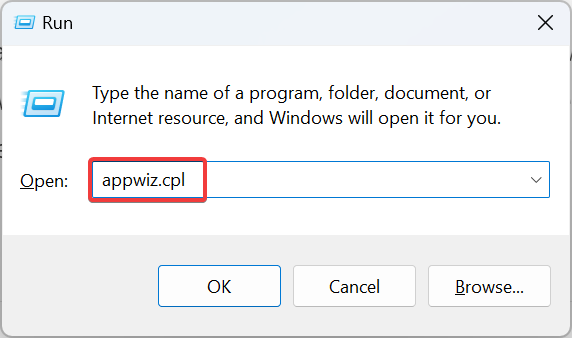
- Seleccione la aplicación con la que cree que está en conflicto LEVA NZXTy haga clic en Desinstalar.
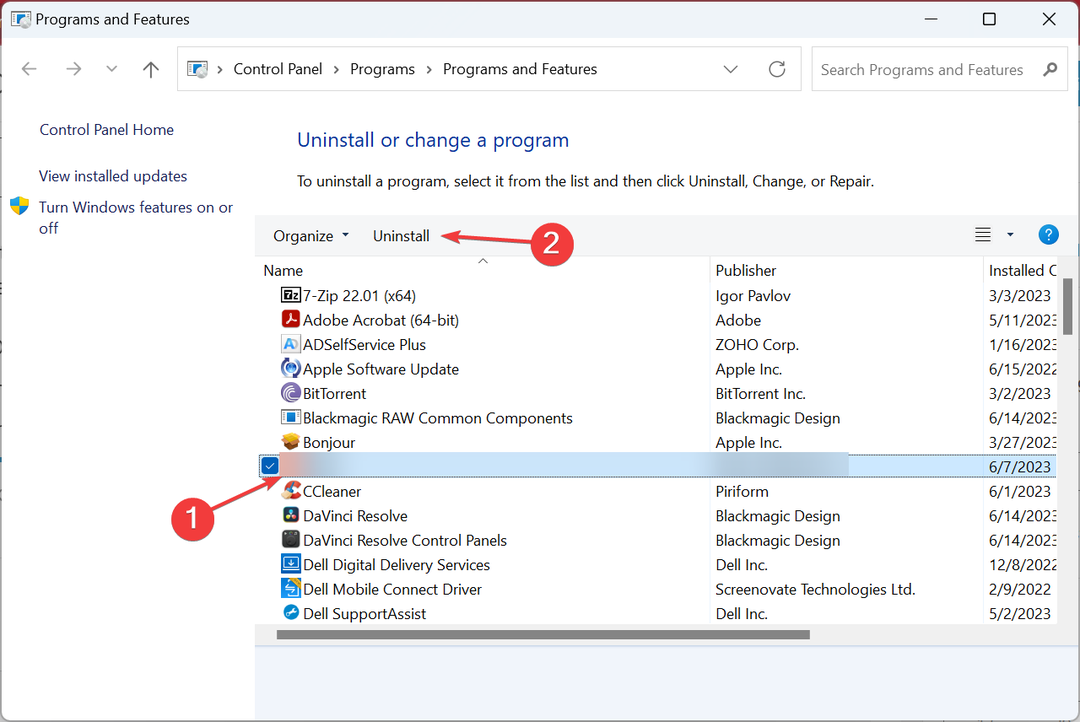
- Siga las instrucciones en pantalla para completar el proceso.
- Reinicie la computadora una vez que haya terminado y verifique si el problema está resuelto.
Según las reseñas de los usuarios, NZXT CAM, aunque es un software espléndido, a menudo encuentra problemas cuando se ejecuta junto con otras aplicaciones. Descubrimos que los antivirus, el software de seguridad y otras aplicaciones de monitoreo del rendimiento son la causa subyacente. Dos de las aplicaciones en conflicto ampliamente reportadas en los foros son:
- iCue
- Citrix
Entonces, si tiene estos dos, o cualquiera que se encuentre en las categorías enumeradas, desinstalar las aplicaciones para hacer funcionar NZXT CAM.
6. Vuelva a instalar NZXT CAM
- Prensa ventanas + I abrir Ajustes, seleccionar aplicaciones en el panel de navegación y haga clic en aplicaciones instaladas.
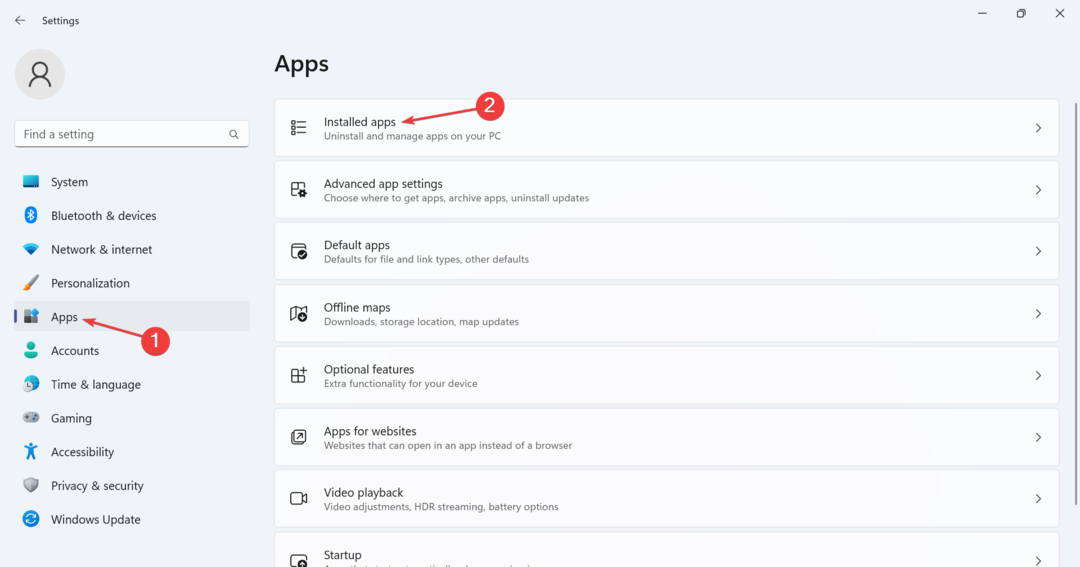
- Localizar LEVA NZXT de la lista, haga clic en los puntos suspensivos al lado y seleccione Desinstalar.
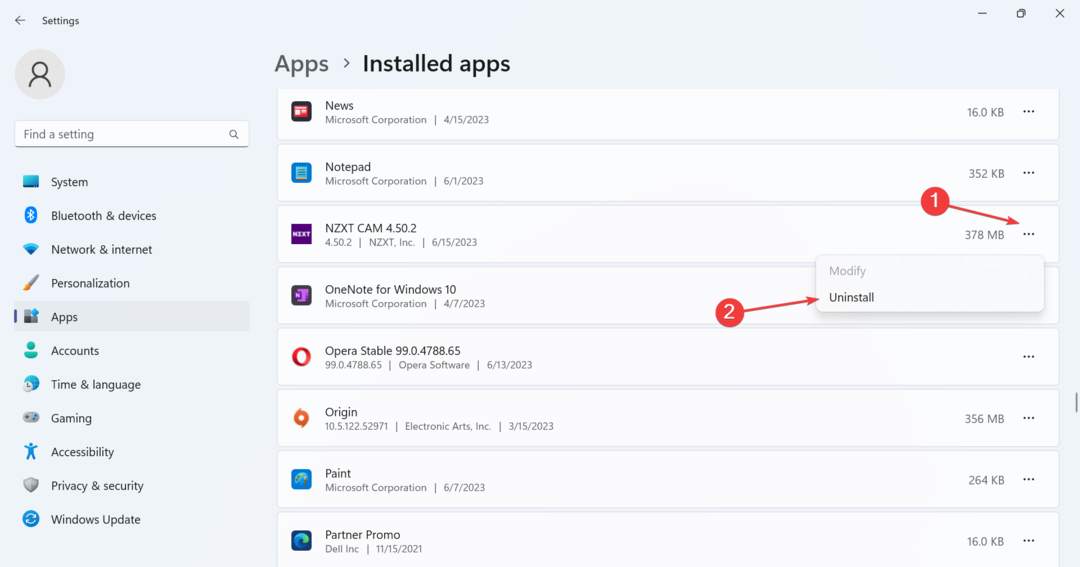
- De nuevo, haga clic en Desinstalar en el mensaje de confirmación.
- Una vez hecho esto, reinicie la computadora.
- Ahora, dirígete a Sitio web oficial de NZXT CAMy descargue e instale la aplicación.
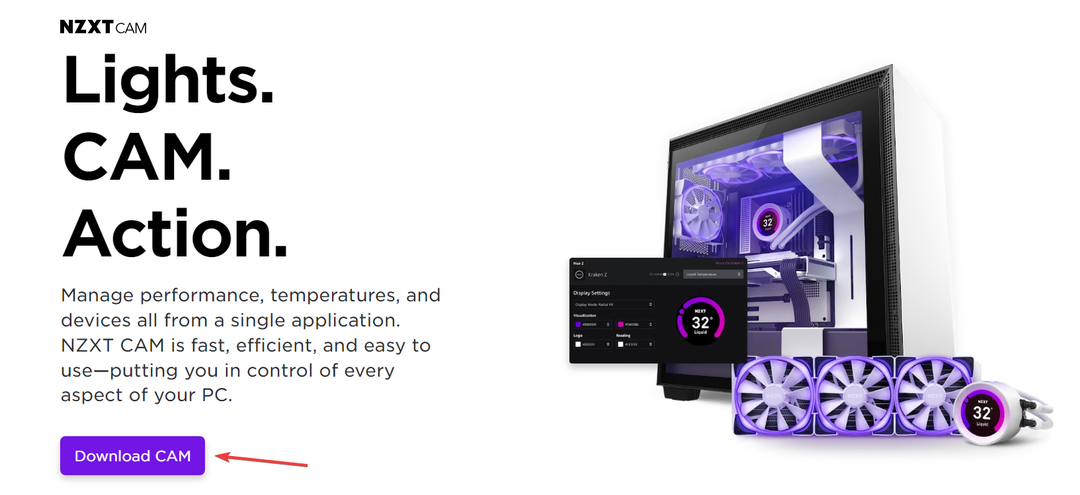
¡Eso es todo! Si las soluciones anteriores no ayudaron cuando NZXT CAM no funcionaba, reinstalar la aplicación debería funcionar. Y mientras lo hace, asegúrese de descargar la última versión.
En caso de que estés buscando otro software similar, aquí tienes los más fiables herramientas de supervisión del sistema y recursos para Windows.
Para cualquier consulta o para compartir más soluciones con nosotros, deje un comentario a continuación.
¿Sigues experimentando problemas?
PATROCINADO
Si las sugerencias anteriores no han resuelto su problema, su computadora puede experimentar problemas de Windows más graves. Sugerimos elegir una solución todo en uno como Fortalecer para solucionar problemas de manera eficiente. Después de la instalación, simplemente haga clic en el Ver y arreglar botón y luego presione Iniciar reparación.


